- Zataknjen Opera installer brez omrežne povezave?
- Če vam ta napaka povzroča težave, se prepričajte, da je vir prenosa zakonit in vreden zaupanja.
- Ko Opera zavrne namestitev, čeprav je vaše omrežje v redu, je strežnik za prenos lahko problematičen.
- Namesto tega poskusite z namestitvenim programom brez povezave ali pripravite svoj pogon USB za prenosno različico Opera!
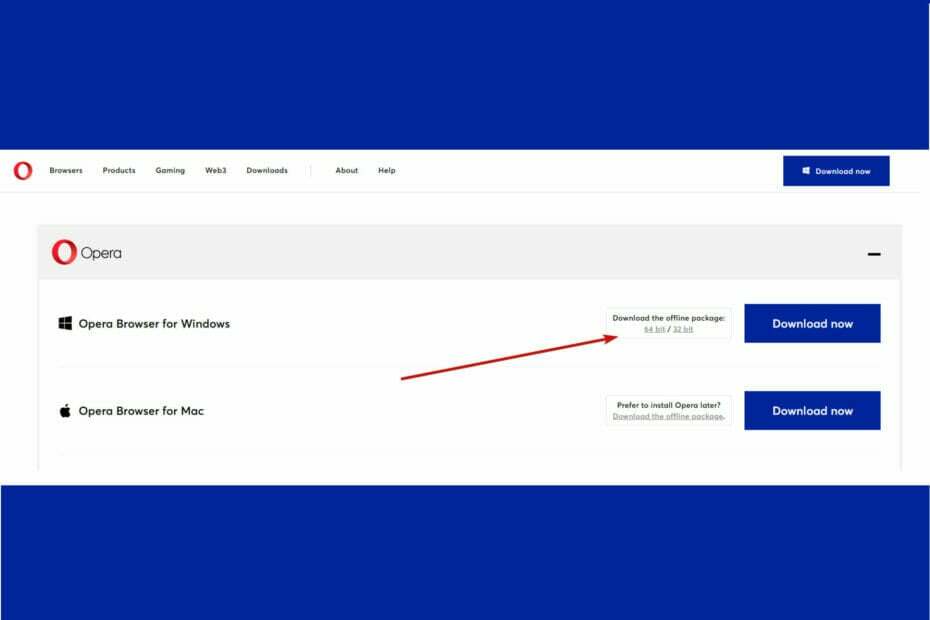
Tukaj je tisto, kar lahko Opera naredi:
- Optimizirajte uporabo virov: vaš pomnilnik RAM se uporablja učinkoviteje kot v drugih brskalnikih
- Izboljšana zasebnost: vgrajen brezplačen in neomejen VPN
- Brez oglasov: vgrajen blokator oglasov pospešuje nalaganje strani in ščiti pred pridobivanjem podatkov
- Prijazen do iger: Opera GX je prvi in najboljši brskalnik za igranje iger
- Prenesite Opera
Čeprav običajno deluje kot čar, postopka namestitve Opera niso tuje občasne pomanjkljivosti.
Nekateri so to poročali Opera ni uspela namestiti brez očitnega razloga, za druge pa namestitveni program je preprosto ostal obtičal pri prenosu.
Obstaja še en radoveden scenarij, ki je pritegnil našo pozornost in se nanaša na Opera Installer ni omrežne povezave napaka.
Očitno povezava deluje čisto v redu in tudi številni drugi programi, ki se zanašajo nanjo, da bi pravilno delovali, kot so e-poštni odjemalci, drugi brskalniki itd.
To nenormalno vedenje je točno tisto, kar zmede nič hudega sluteče uporabnike. Torej, poglejmo, kako se lahko s tem spopademo skupaj.
Kako popravim, da se Opera ne namesti, ker ni omrežja?
1. Poskusite alternativne možnosti namestitve
Nasvet
➡ Če sumite, da je izvor programske opreme, ki jo poskušate namestiti, vprašljiv, ne nadaljujte.
➡ Preprosto razveljavite postopek z uporabo a specializirano orodje za odstranjevanje poskrbite, da boste odstranili vse ostanke napihnjene programske opreme ali programske opreme in pojdite na uradna stran za prenos Opera.
1.1 Uporabite namestitveni program brez povezave
- Odprite stran za prenos Opera. Poleg gumba Prenesi boste videli možnost za Prenesite paket brez povezave za 64-bitni oziroma 32-bitni različice sistema Windows.
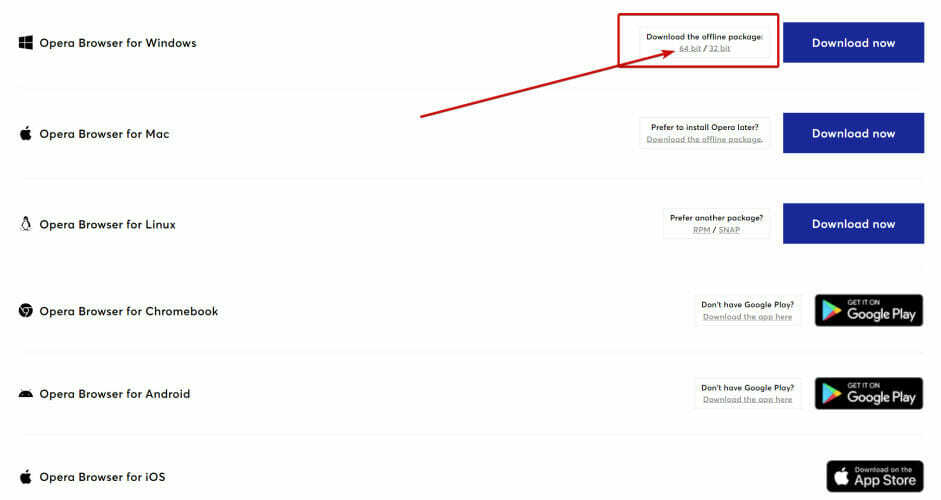
- Izberite tistega, ki ustreza vašemu primeru in izberite lokacijo za prenos, preden kliknete Shrani.
- Zaženite izvedljivo datoteko (prosto pritisnite Opcije gumb za nadaljnjo prilagoditev namestitve, če je potrebno).

- Na koncu pritisnite Namestite in kmalu boste lahko uživali v Operi.
The Opera installer brez omrežne povezave napako lahko povzročijo težave s strežnikom za prenos. Če ga želite zaobiti, lahko poskusite uporabiti Opera brez povezave.
Ta namestitev je večja, vendar ima vse potrebne komponente, tako da vam s strežnika ne bo treba prenesti dodatnih datotek.
1.2 Uporabite prenosno različico
- Vstavite bliskovni pogon USB v računalnik.
- Nato se odpravite do uradna stran prenosnega brskalnika Opera.
- Preprosto pritisnite na Prenesi zdaj in prenesite namestitveni paket na ključ USB.
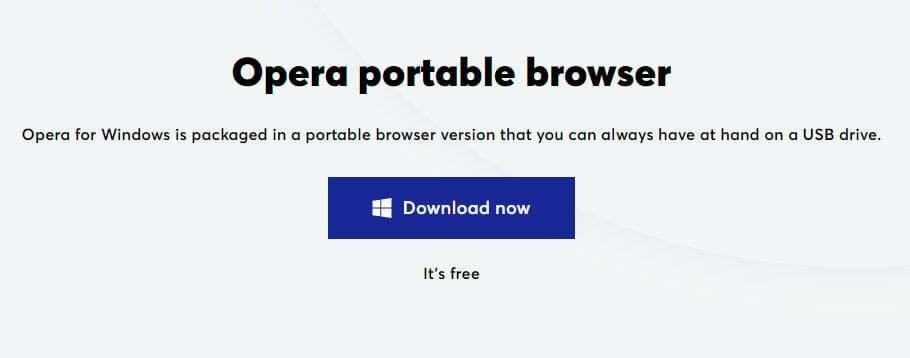
To je to, zdaj imate prenosno različico Opera neposredno na pogonu USB, ki je pripravljena, ko ste!
To je popolna različica brskalnika z vsemi funkcijami, ki jih poznate in imate radi Opera, poleg tega ne bo vplivalo na nastavitve vašega računalnika, niti ne bo pustilo nobenih sledi datotek, raztresenih v vašem sistem.
2. Onemogočite požarni zid in protivirusni program
Nasvet strokovnjaka: Nekaterih težav z osebnim računalnikom je težko rešiti, zlasti ko gre za poškodovana skladišča ali manjkajoče datoteke Windows. Če imate težave pri odpravljanju napake, je vaš sistem morda delno pokvarjen. Priporočamo, da namestite Restoro, orodje, ki bo skeniralo vaš stroj in ugotovilo, kaj je napaka.
Klikni tukaj da prenesete in začnete popravljati.
Čeprav so protivirusni programi in požarni zidovi izjemno koristni, je znano dejstvo, da je varnostna programska oprema pogosto lahko preveč vneta in vam dejansko prepreči prenos zakonitih aplikacij.
Posledično morate najprej preverite, ali požarni zid Windows blokira vrata ali program in potem ukrepaj po tem. 
Ali ga onemogočite ali preprosto nastavite ustrezna pravila, ki bodo Operi omogočila, da gre skozi, je odvisno od vas.
Po drugi strani pa menimo, da je prilagajanje varnostne programske opreme vsakič, ko se vam zdi, da želite namestiti program, neprijetno. Priporočamo uporabo ESET Internet Security in preprosto pozabi, da je tam. 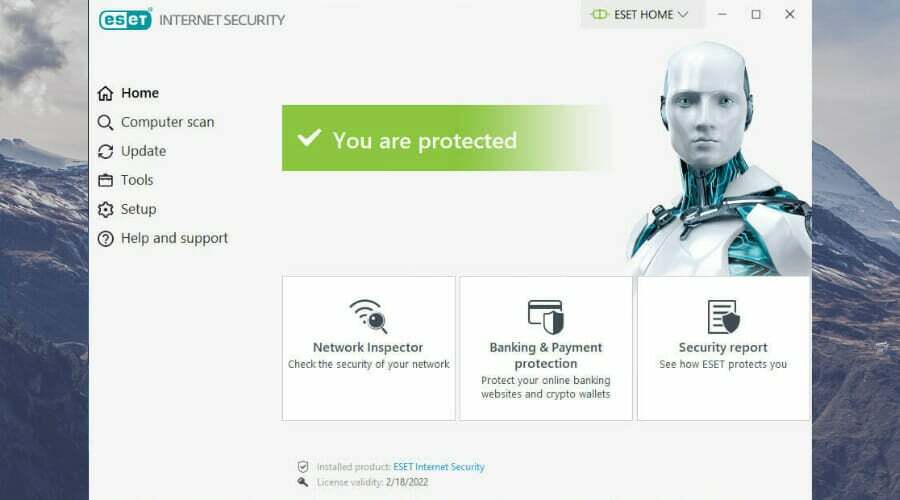
tole lahek protivirusni program ima majhen sistemski odtis in je ponosen na svojo vsestransko naravo, ki mu omogoča, da se ne vmešava druge sistemske komponente, pa tudi razlikovanje zlonamernih datotek od pristnih in zaupanja vrednih aplikacij, kot je npr Opera.
- 5 najboljših prenosnih brskalnikov brez namestitve
- Popravek: brskalnik Opera ne deluje v sistemu Windows 11
- Težave s črnim zaslonom Opera na računalnikih z operacijskim sistemom Windows [rešeno]
- Opera ni mogoče nastaviti kot privzeti brskalnik v sistemu Windows 11
- Popravite napako ERR_CONNECTION_RESET v sistemu Windows 10
3. Onemogoči proxy
- Uporabi Windows + I bližnjico na tipkovnici, da odprete Nastavitve app.
- Nato se odpravite do Omrežje in internet oddelek.
- Pojdi za Zavihek Proxy in onemogočite te možnosti: Samodejno zaznaj nastavitve in Uporabite proxy strežnik.
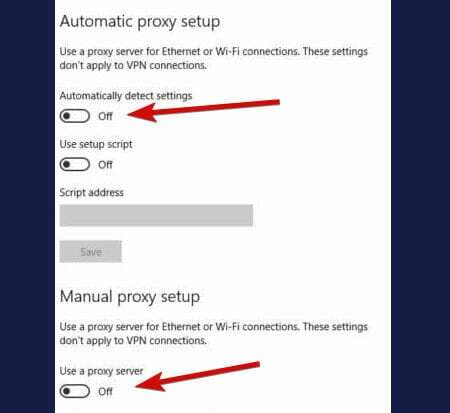
Na splošno ni treba omogočiti proxyja na lokalnih strežnikih, saj lahko to spremeni nastavitve IP.
Pravzaprav so uporabniki poročali, da so opazili obvestilo, v katerem je jasno navedeno, da Opera uporablja sistemske nastavitve proxyja svojega računalnika za povezavo z omrežjem.
Ko onemogočite proxy, se Opera installer brez omrežne povezave napaka bi morala izginiti.
4. Izpraznite predpomnilnik DNS
- Vrsta cmd v območju iskanja.
- Izberite, da odprete ukazni poziv s skrbniškimi pravicami.

- V novem oknu vnesite naslednji ukaz in pritisnite Vnesite:
ipconfig /flushdns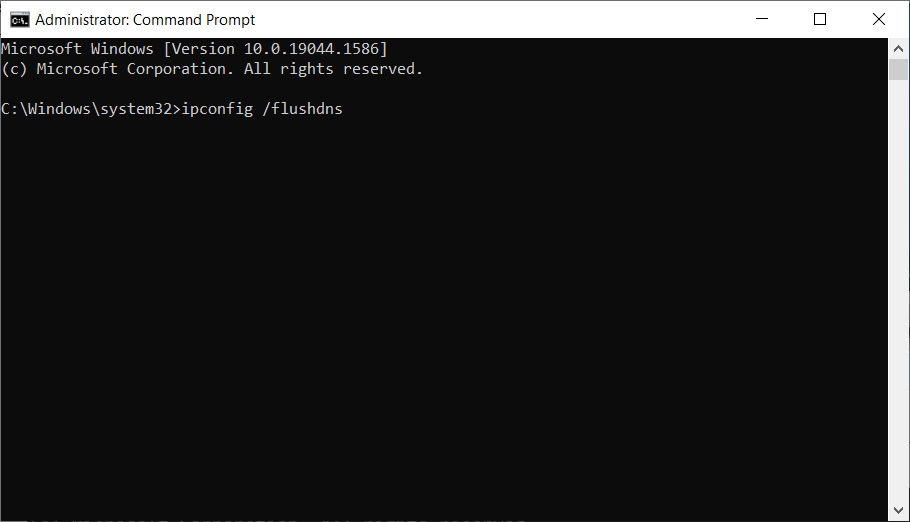
Tukaj je, zdaj veste, kako zaobiti Opera installer brez omrežne povezave obvestilo o napaki. Svoje misli o tej temi lahko delite z nami, razdelek Komentarji je oddaljen le en klik!
 Imate še vedno težave?Popravite jih s tem orodjem:
Imate še vedno težave?Popravite jih s tem orodjem:
- Prenesite to orodje za popravilo računalnika ocenjeno odlično na TrustPilot.com (prenos se začne na tej strani).
- Kliknite Začnite skeniranje da poiščete težave z operacijskim sistemom Windows, ki bi lahko povzročile težave z računalnikom.
- Kliknite Popravi vse za odpravljanje težav s patentiranimi tehnologijami (Ekskluzivni popust za naše bralce).
Restoro je prenesel 0 bralci ta mesec.
![POPRAVEK: Ne morem se prijaviti v Gmail račun [Enostaven vodnik]](/f/097c98e83e638085396e2bcfd35216a0.jpg?width=300&height=460)

